如何设置Godaddy域名解析
一、登陆域名管理页面
首先打开Godaddy官网:http://www.godaddy.com,登陆自己的Godaddy账户,然后点击导航条里的Domain Manager,接着点击自己注册的域名,具体操作如下:
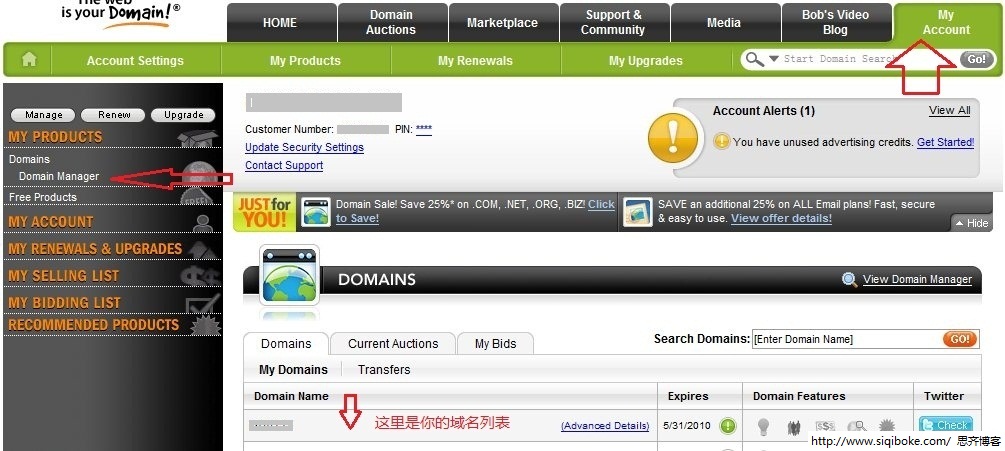
接着点击您的域名或直接点击Advanced Details,然后弹出域名控制面板:
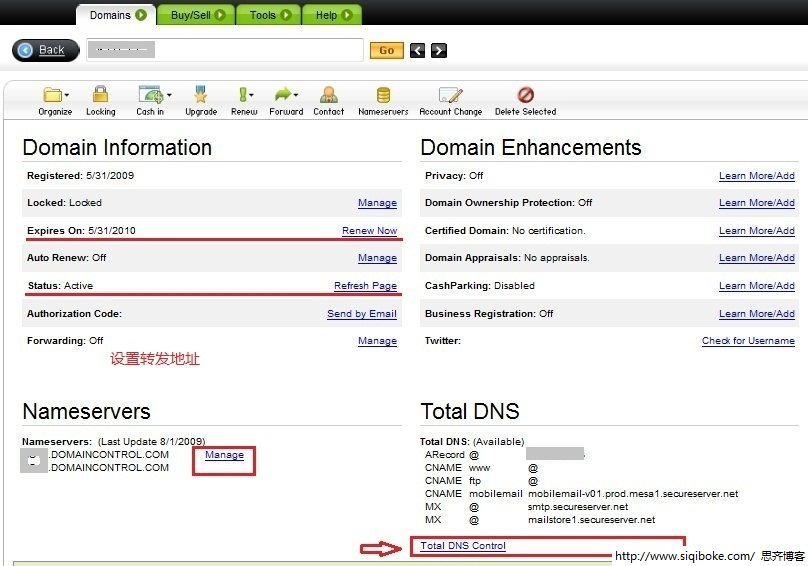
在上图中,截取没有完全,底下还有些域名信息部分,主要是一些域名注册信息,这里我们可以检查一遍域名所有人及联系方式是否正确,如有问题请及时修改(请注意图中的红色标识,下同)。
二、选择域名服务器
这里如果您需要修改解析服务器(一般情况下是不用需改的,可以直接使用域名自带的),请点击图中的Manage,如下图:
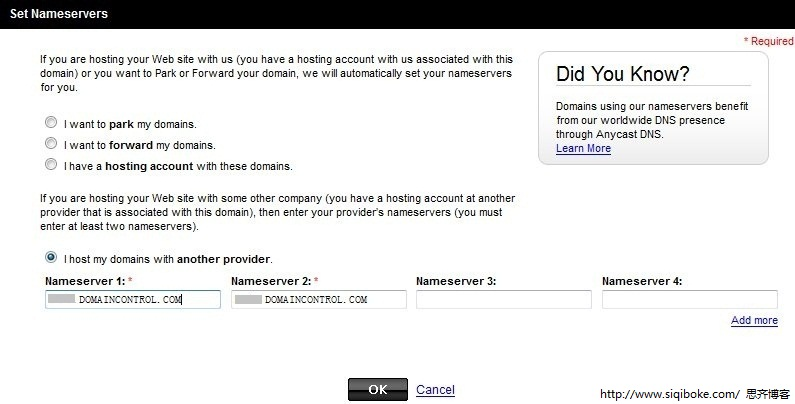
上图中,分别有四个选项:Park停泊域名、Forward转发域名、Hosting account设置到官方主机、Another Provider设置其它解析提供方,前三项Godaddy会为您自动分配NAME SERVER,各项功能如下:
A、停泊域名主要面向域名暂时不用,设置停泊解析地址,一般都不用管,如需放置停泊广告,则需要设置这里。
、Forward转发,目前在国内都是被设置了重重障碍,不是很容易的事情,在国外,URL转发一般都不做限制,要设置转发,还需要设置图1中的转发地址。
C、Hosting account设置到官方主机,如果你打算把域名解析到Godaddy空间,Godaddy也会自动分配NAME SERVER。
三、域名DNS解析控制页面
DNS全称Domain Name Server,中文叫域名服务器,负责域名到IP地址的映射转换。我们在域名注册完成后,域名的DNS都有默认的设置,当然这些设置一般都是指向注册方的默认地址,用户需要正常使用域名则必须对DNS进行修改或添加记录。要修改DNS设置,首先进入DNS完整控制界面,点击图2中的Total DNS Control链接进入。
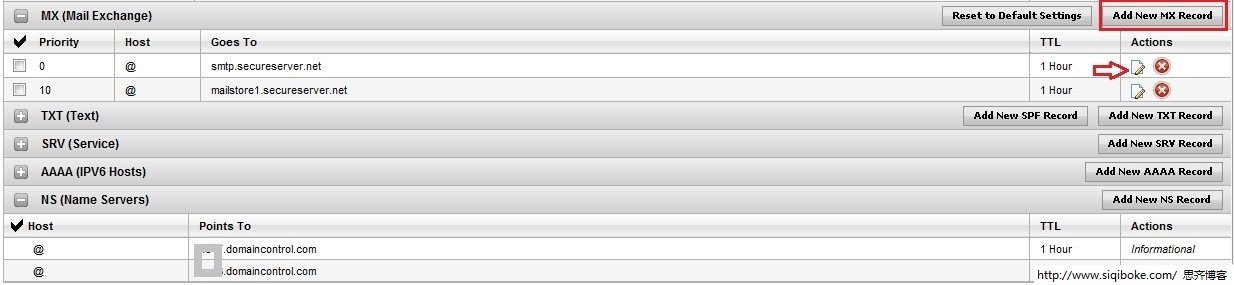
在上图中,最底下是域名服务器地址,我们最常用的有三个设置:A记录、CNAME别名和MX(Mail Exchange)记录,其中A记录用来设置WEB服务器的IP指向,CNAME用来设置别名指向,MX记录用来设置邮件交换记录指向。
4、添加修改A纪录
在Godaddy域名的A记录帮助(下图)中介绍的非常详细,@表示会自动插入主机名,类似于http://szjrwl.com这样的地址,如果需要解析http://www.szjrwl.com,就只需要把Host name设置为www,然后下面的IP地址设置为指向IP地址即可。
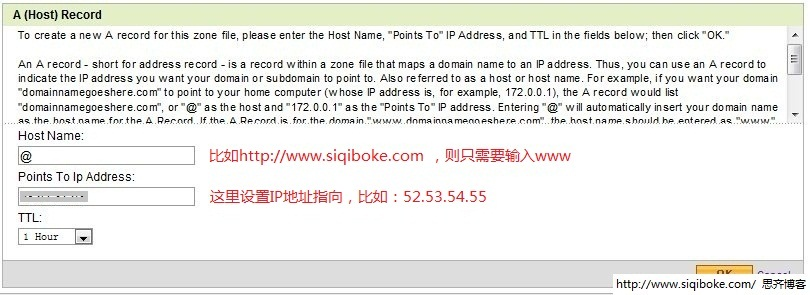
在上图中的TTL是指TIME TO LEVEL,表示DNS记录在DNS服务器的缓存时间,是为加快域名解析速度而设置,默认设置即可,也不要太长,如果设置10小时,如果期间修改了IP地址,很可能需要等待几个小时或更长时间,DNS状态才能得到刷新,影响使用。
5、添加CNAME别名
CNAME别名设置方法类似于A记录设置,比如要设置http://ftp.szjrwl.com,则只需要在Alias Name中填写ftp,Points to Host Name中填写别名地址即可,很多虚拟主机商一般都会在主机设置里同时提供IP和CNAME名,用户只需要根据实际情况,设置一个生效即可,比如要设置http://ftp.szjrwl.com到别名user1234.xxx.com,则只需要在Points to Host Name中添加user1234.xxx.com即可(在有些面板中可能最后还需要加个.号,有些会自动添加,这里就需要注意一下是否需要添加),下图中Points to Host Name值是@表示CNAME到默认的顶级域名地址(系统自动增加),只是个约定。
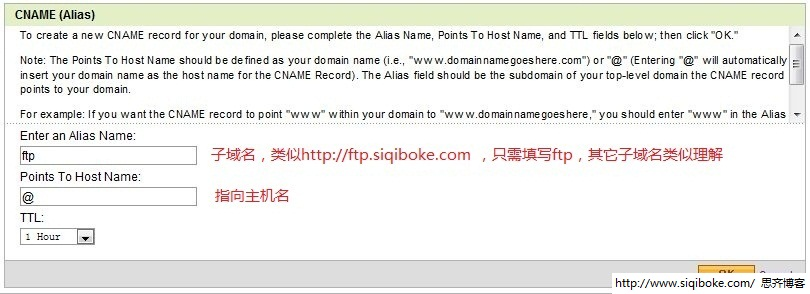
这里如果要增加feed子域名,只需在上图中的Enter an Alias Name里输入feed,下面的Points to Host Name设置指向主机名,比如mydomain.feedsky.com,然后点击确认即可。